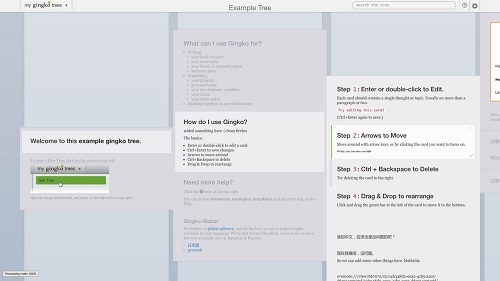- 热门下载
- 热门分类
- 热门合集

Gingko
2.4.5官方正式版- 软件大小:66.93 MB
- 更新时间:2019-11-20
-
用户评分:

- 软件版本:2.4.5
- 软件语言:简体中文
- 系统类型:支持32/64位
- 软件授权:免费
- 下载次数:213次
- 杀毒检测:无插件360通过金山通过
- 运行系统:WinXP/2000/vista/Win7/Win8/Win10
本地纯净下载
纯净官方版软件简介
 Gingko官方版是一款高效专业的非线性卡片式写作软件,Gingko官方版支持markdown语法,并且拥有二维树状结构,可以有效帮助你在网状思维、树状语法与线性文本之间转换。软件支持多人协作,可以集思广益,一起同时码字儿。还有其他更多功能等着你探索。
Gingko官方版是一款高效专业的非线性卡片式写作软件,Gingko官方版支持markdown语法,并且拥有二维树状结构,可以有效帮助你在网状思维、树状语法与线性文本之间转换。软件支持多人协作,可以集思广益,一起同时码字儿。还有其他更多功能等着你探索。
功能介绍
二维树状结构
树状结构,会比直接码字儿,更能有效积累和梳理你头脑中不同模块的非线性关系。但是,传统树状结构编辑工具,会让你只见树木,不见森林,忽视了这棵树以外的世界。
Gingko 的做法,很有新意。就是把树用二维方式展示,而且,还用分栏帮你区分了树的层级。
你不需要在一开始,就逐渐展开树枝树叶,把思维框定成自顶向下模式。哪里有话,就先写哪里。没话的地方,先跳过,等着后面再补充。
分类的逻辑,也不用吹毛求疵。如果一开始,你分类不是很恰当,那是再正常不过。一旦写了很多字儿,你恐怕就懒得在编辑器里变动架构了。因为伤筋动骨,成本很高。
Gingko 有意思的地方在于,你可以在这个二维平面上直接拖拽,后续下级节点都跟着一起走,这样可以最大限度降低结构调整的成本。使你更愿意仔细端详逻辑架构,做出调整。
这样,大部分材料都不会写废。因为所谓的废品,就是摆在不合适位置上的资源嘛。调调位置,每张卡片的价值,也许就会大有改观。
Markdown 格式
许多在线的写作工具,都把最小的单位定义成一个组块。这个组块,可以是文字,可以是图像,也可以是代码块。但往往不能同时既包括图片,又包括图像。
这样导致的结果,是对于图文创作来说,最小的写作单位就不能放在一张「卡片」 上。不管是组合,还是移动,都给创作者带来额外的负担。
Gingko 不存在这个问题。它的每一张卡片,都是一个 HTML 单元。编辑的方式是 Markdown 。这样一来,别说你想在一张卡片里面混合图文,就是打算把一本书放到一张卡片上,也毫无问题。对每一张卡片,都可以用 Cmd + Enter 键,进入编辑模式。
可以插图,可以外链,只要 Markdown 能支持的功能,在一张卡片的小小天地间,你可以尽情挥洒。编辑好之后,只需要再次按下 Cmd + Enter 键,这张卡片就变成了浏览模式,效果一目了然。
Gingko 的全文 Markdown 输出,也就顺理成章。你不用担心软件自动帮你把输出,定义为 Markdown 的某种方言,还得需要你自己进行手动转化。
颇有意思的是,因为加入到 Gingko 里面正常显示的图片,本身就已经都是在线版本了。发布到写作平台的时候,连「上传图片到图床」这个流程,都可以省略。
沉浸写作
跟你一样,我在写作的时候,也希望可以专注,避免其他应用提示的打扰,以便迅速进入心流状态。Gingko 的每张卡片,都可以采用这种全屏沉浸模式来编辑。你只需要用 Shift + Enter 组合激活编辑功能,就可以把全部注意力集中在一张卡片的修订上。写作之后,依然是 Cmd + Enter ,回到预览模式。
全键盘操作
前面我给你演示了用鼠标拖拽,便可以让卡片自由游动,拆分组合调整逻辑结构。但是,手离开键盘这件事儿本身,有时候也比较让人烦恼。因为思路容易被打断,灵感可能转瞬即逝,再也找不回来。
好在 Gingko 的操作上,这些都不是问题。因为在浏览模式下,你可以用方向键直接在结构树上游走。甚至,如果你足够极客,还可以选择用 vim 模式的 hjkl 方向键。
同样,不论是拖拽着一整棵树杈满屏乱跑,还是把节点与前后内容合并、拆分,全都可以用快捷键完成。当你很快熟悉了按键组合后,文稿在你手里就像一个面团,想怎么捏就怎么捏,架构也会锤炼迭代得越发合理。
结构化导入
我原来是比较害怕在卡片式写作中导入外部文稿的。因为我必须在导入内容时,对大段内容进行拆分,并且按照逻辑顺序重新组装。否则,跟原先的大纲逻辑树难以兼容。
而 Gingko 中导入 Markdown 格式的内容,就很有意思。你只需要在一张卡片上粘贴全部内容后,使用 ?Shift+?Command+?Return 键,这张卡片里的 Markdown 内容,就会根据标题的结构,自动排列成合适的若干卡片,组合在一个新枝杈上面。
这样,你把不同文档内容揉捏组合在一起的时候,可以省去重新识别和排布层级。对于多人分工或者迭代升级的写作项目,非常便利。
协作
提到分工协作, Gingko 的功能,远不止融入外部文稿那么简单,而是可以直接支持多人在线协作。当然,实践之前,你需要点击项目标题,然后选择协作者。
这里你可以通过链接或邀请方式,把当前文档分享给协作者。你们就可以一起写,一起改了。这样一来,同事、同学、师生之间协作写稿,就容易多了。为了给你演示,我这里用自己的另一个邮箱注册了账号。自己邀请自己。
于是,在我的教育网邮箱看来,主用邮箱就在编辑内容。
而主用邮箱那里,编辑完成之后,也会看到教育网邮箱正在浏览自己编辑的内容。
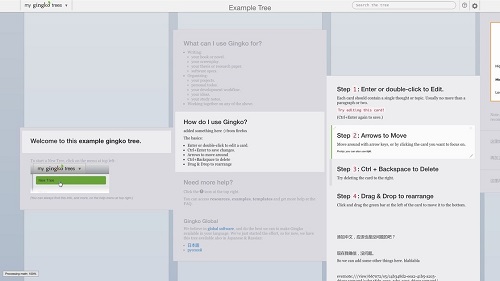
Gingko软件特色

猜你喜欢
-

诺一自媒体标题生成神器
66.9MB/2024-03-07
查看下载 -

图片转换成PDF转换器
13.85MB/2022-05-16
查看下载 -

黑马校对软件
1.10GB/2025-06-10
查看下载 -

尚书七号OCR
40.3MB/2024-11-25
查看下载 -

微小宝多平台运营助手
56.40MB/2024-11-04
查看下载
 天极下载
天极下载